编辑:系统城
2014-10-27 14:30:56
来源于:系统城
1. 扫描二维码随时看资讯
2. 请使用手机浏览器访问:
http://wap.xtcheng.cc/xtjc/842.html
手机查看
很多用户通过网络下载了ghost系统之后就不知道怎么安装,下面小编就来为大家详细的演示下如何从本地硬盘来安装Ghost Windows7系统的详细步骤。
本地硬盘安装Ghost Windows7系统的完美步骤:
一、系统下载完成之后,右键单击ISO镜像,弹出菜单选择与本系统文件名称系统同的解压到XXXX选项;
建议:直接解压到D盘或者其他非系统分区(E、F、G盘等等)根目录下,注意不要出现中文命名,否则会出现Onekey读取不到GHO镜像包、或者读取到的不是您新下载的包,导致无法继续安装。
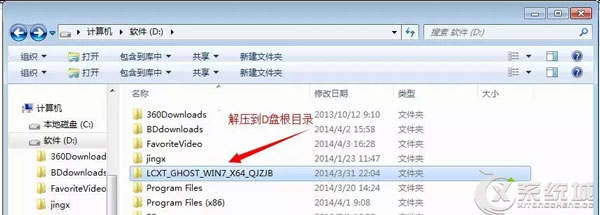
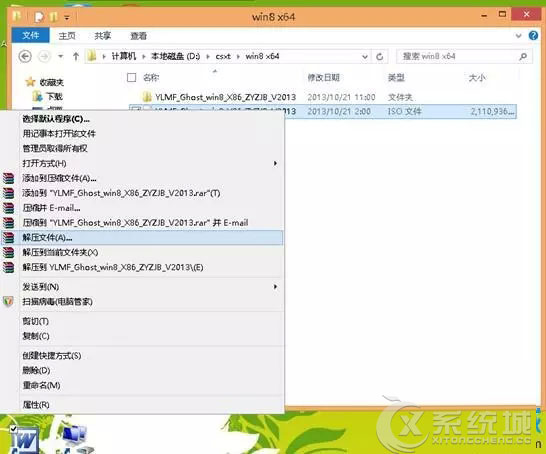
二、解压完成,文件夹内容如下,双击打开autorun.exe文件:
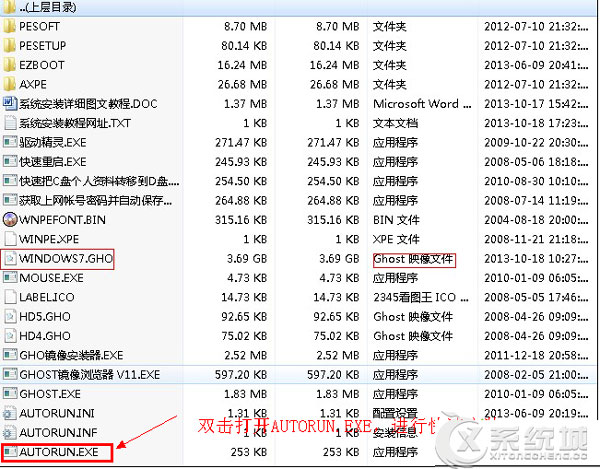
三、弹出的“AUTORUN.EXE”运行界面中选择“安装GHOST系统到C盘”;
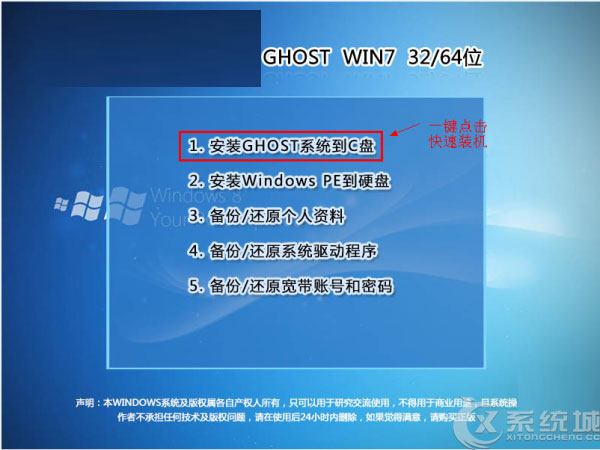
四、进入系统安装界面,如下图点选相应选项,点确认即可,电脑会自动重启进入安装界面。
注意:很多用户点击完确定,会发现新系统没有安装成功,大部分是因为映像没有读取正确。可能的原因:
1、映像文件路径一定要确认是正确的,通常如果你直接解压出来,没有出现中文命名的文件夹,onekey是自动获取GHO文件的,但是如果文件夹有中文命名,或者其他原因导致onekey没有自动获取到您下载的GHO文件,建议手动选择。
2、部分品牌机或者笔记本因硬盘设有隐藏分区或者硬盘模式未更改为compatible模式,重启之后可能会无法进入安装界面,请使用U盘装系统或者进入到BIOS将当前硬盘模式更改为另一个模式即可。
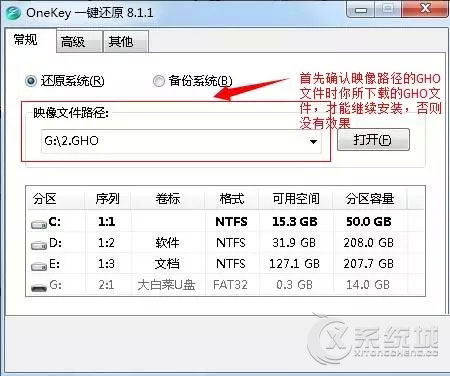
五、选择“确定“之后,再点选自动重启,装机过程的时间约持续5~10分钟。
注意事项:
1、如果自动装机完成后没有直接进入桌面,而出现了黑屏状态,毋须担心,不是系统问题,直接手动重启电脑,重启完成即可正常使用。
2、解压时请直接进行解压,系统存放路径不可带有中文字符,否则将无法正常安装。
3、请将解压出的gho文件放到除C盘外的分区,否则将无法正常安装;点击确定后会重新启动自动化安装,一般安装时间在5-10分钟!
除了从U盘安装系统之外,本地硬盘安装系统也是一个非常不错且简单的方法,还不知道本地硬盘怎么安装Ghost Windows7系统的用户,可以按照上述的方法进行操作,希望大家能够顺利完成系统的安装。

微软推出的Windows系统基本是要收费的,用户需要通过激活才能正常使用。Win8系统下,有用户查看了计算机属性,提示你的windows许可证即将过期,你需要从电脑设置中激活windows。

我们可以手动操作让软件可以开机自启动,只要找到启动项文件夹将快捷方式复制进去便可以了。阅读下文了解Win10系统设置某软件为开机启动的方法。

酷狗音乐音乐拥有海量的音乐资源,受到了很多网友的喜欢。当然,一些朋友在使用酷狗音乐的时候,也是会碰到各种各样的问题。当碰到解决不了问题的时候,我们可以联系酷狗音乐

Win10怎么合并磁盘分区?在首次安装系统时我们需要对硬盘进行分区,但是在系统正常使用时也是可以对硬盘进行合并等操作的,下面就教大家Win10怎么合并磁盘分区。